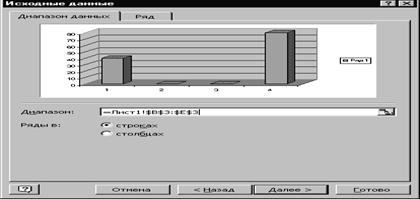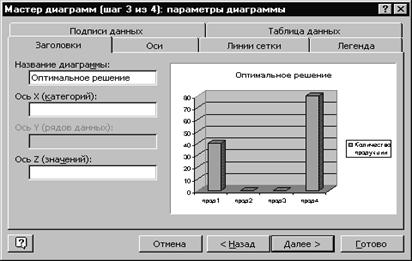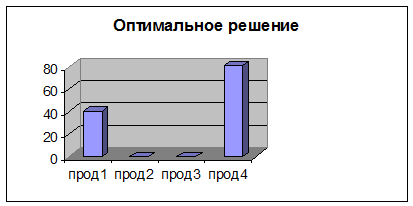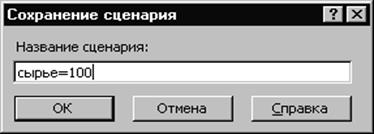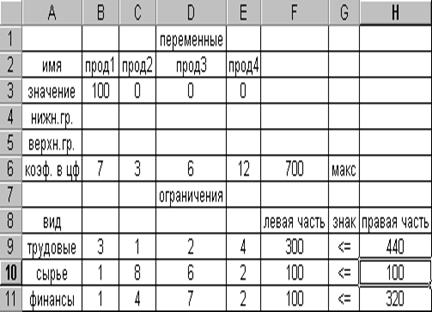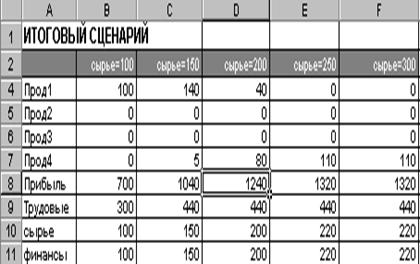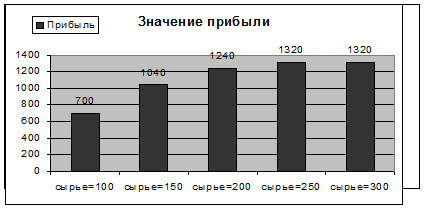Важным фактором, помогающим принять оптимальное решение, является наглядное представление полученного результата. Результат решения задачи, рассмотренной выше, примем в качестве исходных данных при рассмотрении вопросов построения диаграмм.Для построения диаграмм необходимо выделить те ячейки, значения которых должны быть представлены на диаграмме (B3:E3). Затем вызывается Мастер диаграмм (рис. 3.12). В появившемся диалоговом окне вы
бирается нужный тип диаграммы. Выберем, например, объемный вариант гистограммы.

Рис. 3.12
После выбора типа диаграммы осуществляется переход к следующему этапу построения диаграммы. В диалоговом окне Исходные данные (рис. 3.13) сначала необходимо ввести диапазон данных, которые отображаются на диаграмме (в нашем примере ячейки B3:E3), а затем, выбрав команду Ряд, ввести названия рядов (например, “Количество продукции”), а также подписи под осью X (Прод1, Прод2, Прод3, Прод4). Для ввода подписей можно выделить соответствующие ячейки таблицы (B2:E2) или ввести подписи непосредственно в диалоговом окне через двоеточие. После окончания работы с окном Исходные данные необходимо выбрать пункт Далее и перейти в диалоговое окно Параметры диаграммы (рис. 3.14). В данном окне, если необходимо, вводится заголовок диаграммы, размещается легенда, подписываются оси, определяются линии сетки. Все вводимые изменения отображаются на диаграмме. Затем осуществляется переход в диалоговое окно Размещение диаграммы и выбирается тип размещения: на отдельном рабочем листе или на имеющемся рабочем листе. После выбора пункта Готово диаграмма размещается на указанном листе. Построенная гистограмма для рассматриваемой задачи представлена на рис. 3.15.
| |
| | 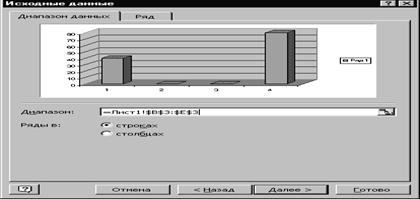 |
Рис. 3.13.
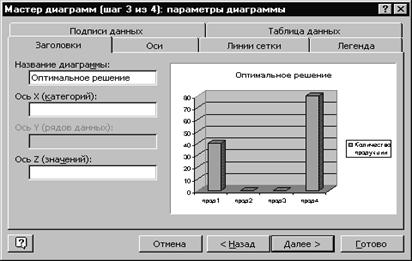
Возможно перемещение данной диаграммы, изменение её размеров, перестройка параметров. Для этого необходимо активизировать нужную диаграмму с помощью мыши и в режиме форматирования диаграммы выполнить необходимые действия.
Рис. 3.14
Рис. 3.15
Параметрический анализ
Под параметрическим анализом будем понимать решение задачи оптимизации при различных значениях того параметра, который ограничивает улучшение целевой функции.
Параметрический анализ будем выполнять для рассматриваемой задачи производственного планирования, решая её при различных значениях имеющегося сырья. Составим таблицу вариантов:
Для выполнения параметрических расчетов в таблице с результатами решения задачи (рис. 3.8) необходимо удалить результат решения, находящийся в ячейках B3:E3. Далее решить задачу для первого варианта по описанной выше схеме, предварительно введя в ячейку H10 значение 100. После решения задачи в диалоговом окне Результаты поиска решения выбирается команда Сохранить сценарий. При этом на экране появится диалоговое окно Сохранение сценария (рис. 3.16). В появившемся диалоговом окне необходимо ввести имя сценария “Сырье=100” и подтвердить ввод выбором кнопки OK.
Рис. 3.16
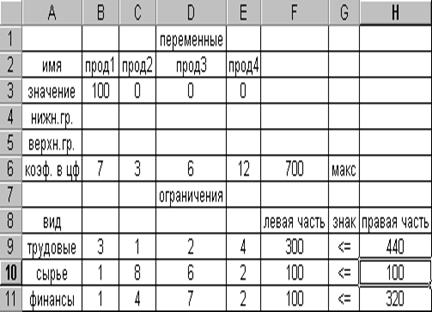
Результат решения задачи для данного варианта представлен на рис. 3.17. Далее необходимо аналогично решить задачу для всех оставшихся вариантов, последовательно вводя в ячейку H10 значения 150, 200, 250, 300. При этом нужно сохранять каждый сценарий и вводить его имя, соответствующее текущему значению сырья.
Рис. 3.17
Для представления результатов решения вызывается пункт меню Сервис, Сценарии (или Анализ данных, «Что? Если?») и в появившемся диалоговом окне Диспетчер сценариев (рис. 3.18) выбирается пункт От
чет.
Рис. 3.18
При выборе в диалоговом окне Отчет по сценарию (рис. 3.19) типа отчета Структура создается итоговый сценарий (рис. 3.20), который размещается на отдельном листе с названием “Структура сценария”.
Рис. 3.19
Рис. 3.20
Для удобства дальнейшей работы полученный сценарий можно отредактировать и представить следующем виде:
Рис. 3.21
Для наглядного представления результатов параметрического анализа построим гистограммы:
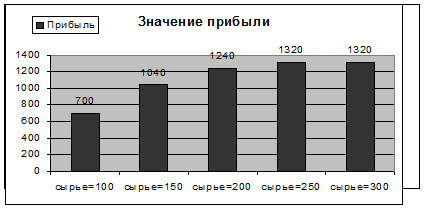
Рис.3.22
Решения по заказу
При решении по заказу пользователь задает значения тех величин, которые он хотел бы видеть в оптимальном решении. Такие задачи могут быть трех видов:
назначение величины целевой функции;
назначение величин искомых переменных;
назначение величин используемых ресурсов.
Рассмотрим возможные варианты на примере решаемой задачи производственного планирования.
В первом случае для получения результата необходимо в ячейку, соответствующую целевой функции (F6), ввести требуемую величину, а затем, вызвав программу Поиск решения, решить задачу по рассмотренной выше схеме.
Во втором случае в ячейки B4:D4, соответствующие нижним границам значений переменных задачи, вводятся требуемые значения переменных. Далее вызывается программа Поиск решения, в появившемся диалоговом окне осуществляется переход к окну Ограничения, курсор устанавливается на ограничение $B$3>=$B$4, вызывается команда Изменить и вместо знака >= вводится знак =. Аналогичные изменения производятся и с ограничениями $C$3>=$C$4, $D$3>=$D$4, $E$3>=$E$4, после чего осуществляется решение задачи.
В третьем случае в таблицу с исходными данными вводятся требуемые значения используемых ресурсов (при этом необходимое значение для трудовых ресурсов заносится в ячейку F9, для сырья - в ячейку F10, для финансов - в ячейку F11) и задача решается обычным образом.